Saiba como utilizar os diferentes modos de uso de dados do Revit com seus projetos do Inventor.
Novidades: 2021, 2021.1, 2025.1
Modos de importação
Você pode usar modelos do Revit com o Inventor de dois modos: referência e conversão. Ambos envolvem a importação de vistas 3D do Revit. Escolha o modo que atende às suas necessidades.
Sobre as vistas 3DPara saber mais sobre as vistas 3D do Revit e como prepará-las para a melhor experiência de importação, consulte Melhores práticas para o AnyCAD Revit.
- O eixo Z do Revit é alinhado ao eixo Z do Inventor. A nova montagem do Inventor é criada com o eixo Z voltado para cima.
- Durante a abertura inicial, a origem interna do modelo do Revit está localizada na origem do Inventor.
- As cores do Revit têm aparência correspondente às cores do Inventor. As substituições de cor executadas no Inventor sobrevivem às atualizações. Não são usados mapas de textura.
Os arquivos do Revit são importados da seguinte maneira:
-
Referência
- Mantém a associatividade com o modelo do Revit de origem. Quando o modelo do Revit é alterado, o modelo do Inventor recebe uma notificação. Nesse momento, é possível optar por atualizar o modelo. O modelo do Revit de referência é importado como uma submontagem em uma montagem do Inventor.
- Somente leitura. As alterações no modelo do Revit de origem precisam ser feitas no Revit.
- Com relação ao modelo referenciado, é possível:
- Alterar qual vista 3D é referenciada no Inventor. O nó do navegador exibe o nome do arquivo do Revit com o nome da vista anexado, para que a vista referenciada seja facilmente identificada.
- Restringir os componentes do Inventor à geometria do modelo de origem.
- Projetar a geometria do modelo de origem em um modelo do Inventor.
- Ocultar componentes do modelo de origem.
- Suprimir ou interromper o vínculo entre o host e os arquivos referenciados.
- Contidos na montagem, não há arquivos separados. Os elementos do Revit são documentos internos contidos no documento de nível superior do Inventor e documentos internos não podem ser acessados separadamente.
- Converter
- Cria arquivos comuns do Inventor correspondentes aos elementos do Revit. Os arquivos podem ser modificados de qualquer forma ou excluídos.
- Não mantém a associatividade com o modelo de origem. As alterações feitas no modelo do Revit de origem são ignoradas.
Importar arquivos do Revit como modelos de referência associativa
- Guia Introdução
 painel Iniciar
painel Iniciar  Novo
Novo  Importar arquivos CAD
Importar arquivos CAD
- Guia Arquivo
 Abrir
Abrir  Importar arquivos CAD
Importar arquivos CAD
- Barra de ferramentas de acesso rápido (QAT)
 Abrir.
Abrir.
- Em um documento de montagem: guia Montagem
 painel Componentes
painel Componentes  Inserir arquivos CAD importados
Inserir arquivos CAD importados
Estes são os pontos de acesso para importar os arquivos CAD:
- Na guia Introdução
 painel Iniciar
painel Iniciar  Novo
Novo  Importar arquivos CAD
Importar arquivos CAD
- Na caixa de diálogo Abrir, navegue até o modelo compartilhado do Revit (*.rvt) que você deseja importar e selecione-o.
A caixa de diálogo exibirá uma vista em miniatura e a versão do Revit usada para modificar os dados pela última vez.
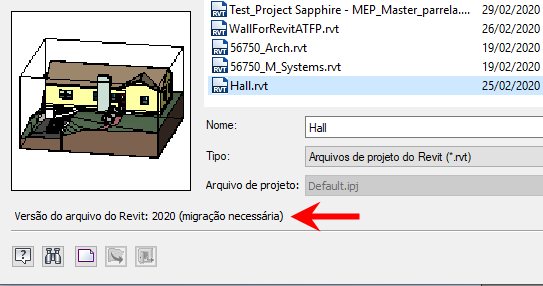
- Clique em Abrir. Durante o processo de abertura, o feedback é exibido na seção inferior da caixa de diálogo Importar.
Dependendo do tamanho do arquivo do Revit, a abertura do arquivo pode levar vários minutos.
- Na caixa de diálogo Importar:
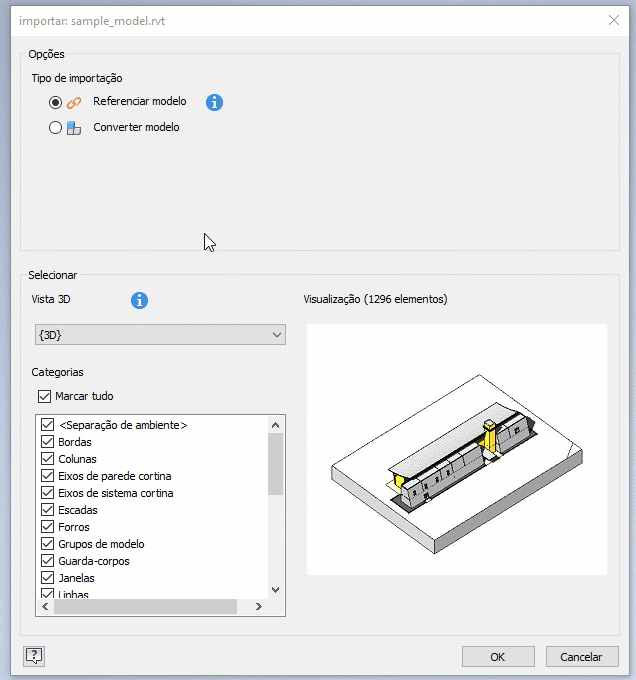
- Na seção Opções Tipo de importação, selecione Modelo de referência (padrão).
- Na lista Selecionar seção
 Vista 3D, selecione a vista 3D que você deseja importar. O número de elementos do Revit a serem importados aparecerá listado acima da visualização.
Vista 3D, selecione a vista 3D que você deseja importar. O número de elementos do Revit a serem importados aparecerá listado acima da visualização.
- Na vista selecionada, é exibida uma lista de categorias em ordem alfabética abaixo do menu suspenso da vista. O conteúdo da lista de categorias se baseia na vista 3D selecionada e inclui somente categorias com elementos visíveis. A visibilidade deve ser definida na vista 3D do Revit. Se você tornar os elementos visíveis em uma categoria, essa categoria será incluída quando a vista for editada.
Nota: Informações adicionais sobre categorias
- A seleção da categoria é lembrada.
- As categorias excluídas não são importadas, independentemente da visibilidade dos elementos.
- Se não houver elementos visíveis em uma categoria excluída, a categoria será removida da lista de categorias excluídas. Se, mais tarde, os elementos se tornarem visíveis na categoria, ela aparecerá na lista quando a vista for editada.
- Se a vista do Revit for editada e a visibilidade do elemento for alterada, quando o Inventor atualizar a vista, os elementos que não estiverem mais visíveis serão removidos e os elementos que tiverem acabado de se tornar visíveis serão importados.
- Algumas categorias e seus respectivos elementos não são importados porque são usados pelo Inventor. Por exemplo: Níveis, Câmeras etc.
- Use a opção Marcar tudo para limpar a lista rapidamente e marcar apenas algumas categorias.
- Marque a caixa Incluir arquivos vinculados para incluir todos os arquivos vinculados no processo de importação. Observe que a opção estará desativada se não houver arquivos vinculados.
- A alteração da vista 3D redefine a lista de categorias. A vista e as seleções anteriores não são lembradas.
- Clique em OK. O modelo será importado com o eixo Z como a direção para cima e como uma submontagem. É possível inserir uma ou mais instâncias do modelo do Revit na montagem do Inventor.

Alteração de vistas 3D em modelos de referência
- No navegador, clique com o botão direito do mouse no nó do modelo do Revit e depois clique em Editar importação
- Na caixa de diálogo Importar, selecione a vista desejada na lista de vistas 3D.
- Clique em OK.
Atualização de modelos de referência
- o modelo do Revit de origem é modificado
- os componentes do Inventor utilizados na montagem são modificados
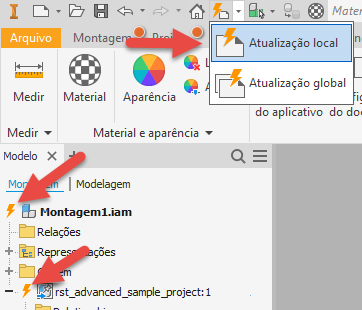
Usar a opção Converter para importar arquivos do Revit como componentes do Inventor
- Guia Introdução
 painel Iniciar
painel Iniciar  Novo
Novo  Importar arquivos CAD
Importar arquivos CAD
- Guia Arquivo
 Abrir
Abrir  Importar arquivos CAD
Importar arquivos CAD
- Barra de ferramentas de acesso rápido (QAT)
 Abrir.
Abrir.
- Em um documento de montagem: guia Montagem
 painel Componentes
painel Componentes  Inserir arquivos CAD importados
Inserir arquivos CAD importados
Estes são os pontos de acesso para importar os arquivos CAD:
- Na guia Introdução
 painel Iniciar
painel Iniciar  Novo
Novo  Importar arquivos CAD
Importar arquivos CAD
- Na caixa de diálogo Abrir, navegue até o modelo compartilhado do Revit (*.rvt) que você deseja importar e selecione-o.
- Clique em Abrir. Durante o processo de abertura, o feedback é exibido na seção inferior da caixa de diálogo Importar.
- Na caixa de diálogo Importar:
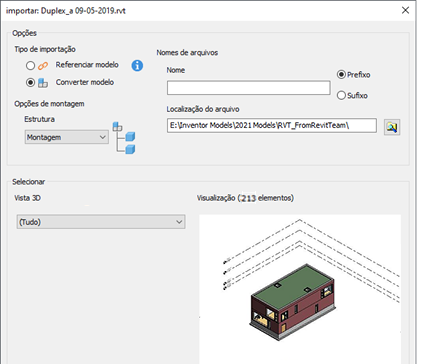
- Na seção Opções Tipo de importação, selecione Modelo de conversão.
- Selecione as Opções de montagem pelo modo como o Revit convertido é estruturado. Escolha entre:
- Montagem – Os elementos do Revit são importados como ocorrências de submontagem e peça em uma montagem principal. Cada elemento do Revit, em geral, é uma ocorrência. Neste formato, os elementos individuais do Revit são agrupados em pastas usando a "categoria", a "família" e o "tipo" do Revit.
- Peça com vários corpos – Os elementos do Revit são importados como corpos em uma única peça do Inventor.
- Peça composta – Os elementos do Revit são importados como superfícies em uma única peça do Inventor.
- Como alternativa, na seção Nomes de arquivo, especifique um prefixo ou sufixo para os modelos do Inventor criados.
- Especifique ou procure a Localização do arquivo. O caminho padrão do arquivo é a mesma localização do arquivo do Revit.
- Na lista Selecionar seção
 Vista 3D, selecione a vista 3D que você deseja importar. O número de elementos do Revit a serem importados aparecerá listado acima da visualização.
Vista 3D, selecione a vista 3D que você deseja importar. O número de elementos do Revit a serem importados aparecerá listado acima da visualização.
- Clique em OK. O modelo convertido será importado com o eixo Z como a direção para cima e como o nó de nível superior na montagem. É possível inserir uma ou mais instâncias do modelo do Revit na montagem do Inventor.
O modelo do Revit é importado em uma montagem do Inventor com o mesmo nome que o arquivo do Revit.
Comparar resultados da importação no navegador Modelo
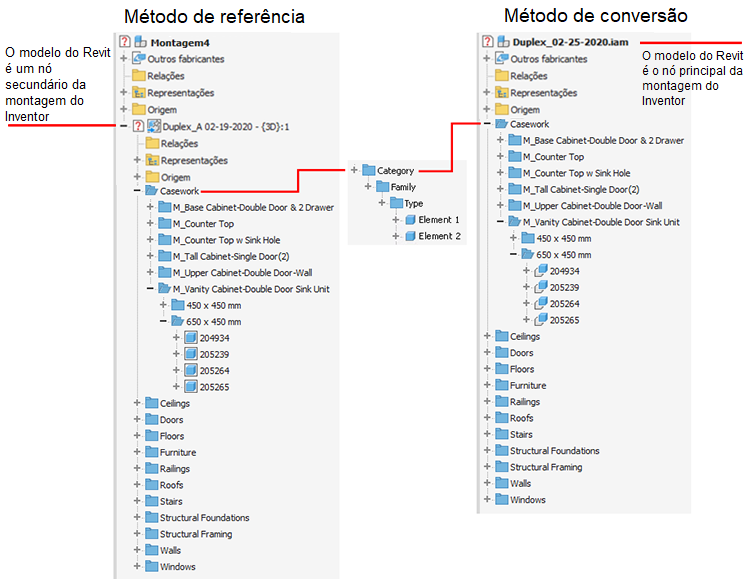
Migração de arquivos do Revit
Além disso, alguns modelos RVT podem receber avisos ou erros durante a migração. As mensagens de aviso serão exibidas no relatório de conversão (na parte superior do navegador do Inventor) e a importação será concluída. As mensagens de erro serão exibidas como janelas pop-up, e ocorrerá falha na importação.